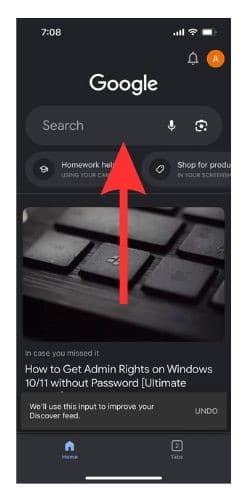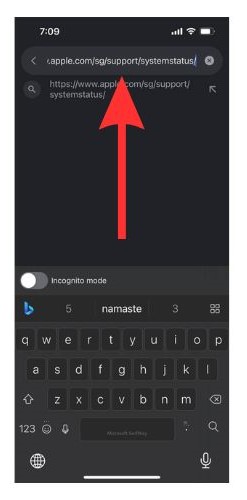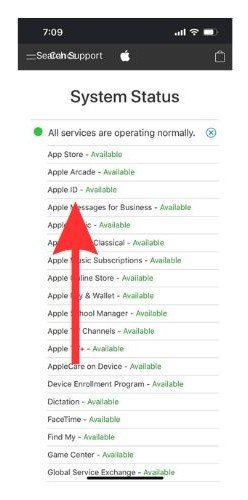Apple ID неактивен на iPhone: как это исправить?
Серый Apple ID означает, что ваш Apple ID недоступен или неактивен. Все мы знаем, что Apple ID — это ключ к использованию любого устройства Apple. Таким образом, проблема с серым Apple ID может быть очень неприятной. Давайте узнаем, как решить эту проблему без особых усилий.
Почему мой Apple ID неактивен?н iPhone?
Если при проверке настроек iPhone вы обнаружите, что ваш Apple ID неактивен, это означает, что вы не можете получить доступ ни к одной из служб Apple, таких как iTunes, iCloud, iBook, App Store и т. д. Многие причины могут привести к тому, что Apple ID будет неактивен. Я собираюсь перечислить некоторые из наиболее вероятных причин этой проблемы.
- Существует путаница в отношении нескольких идентификаторов Apple ID, используемых для загрузки или обновления приложений iOS.
- Apple ID деактивирован/приостановлен.
- iCloud восстанавливает резервные копии вашего приложения.
- Ваш iPhone является частью MDM. Только администратор компании может вносить изменения.
- Либо вы, либо кто-то другой включил некоторые ограничения на вашем iPhone.
- Нестабильное сетевое соединение также может вызвать проблему с серым цветом Apple ID.
Простые советы, как исправить Apple ID, выделенный серым цветом в настройках
Если вы обнаружите, что ваш Apple ID неактивен, у меня есть для вас несколько простых решений. Вы можете попробовать их сами, и, надеюсь, один из них решит проблему.
1. Проверить состояние системы Apple
Хотя это не совсем правильное решение, оно помогает определить, возникает ли проблема с вашей стороны или со стороны Apple. В некоторых случаях вы можете столкнуться с этой проблемой из-за того, что серверы Apple не работают или из-за каких-либо других технических проблем.
Необходимое время: 1 минута.
Давайте посмотрим, как проверить статус системы Apple в браузере.
- Зайдите в любое браузерное приложение на вашем iPhone.

- Перейти к Apple Систем Статус страница.

- Теперь проверьте Apple ID в списке. Если точка рядом с ней не зеленая (или не написано «доступно»), вам придется подождать, пока Apple решит проблему.

2. Сбросить все настройки на вашем iPhone
Если на последнем шаге вы видите, что точка рядом с Apple ID стала зеленой, попробуйте решить проблему, сбросив настройки iPhone. Давайте быстро посмотрим, как это сделать.
Помните, что это приведет к сбросу всех ваших настроек и удалению настроек местоположения, словаря клавиатуры, макета домашнего экрана и т. д. Поэтому, если вы хотите сохранить эти данные, обязательно сделайте резервную копию всех этих данных в iCloud перед началом этого процесса.
1. Идти к Настройки на вашем iPhone и прокрутите вниз до Общий. Открой это.
2. Теперь выберите Перенос или сброс iPhone вариант.
3. Прокрутите вниз и выберите Перезагрузить.
4. Теперь нажмите на Сбросить все настройки вариант. Это вернет настройки вашего телефона к заводским настройкам по умолчанию.
5. Введите свой пароль, чтобы авторизовать действие.
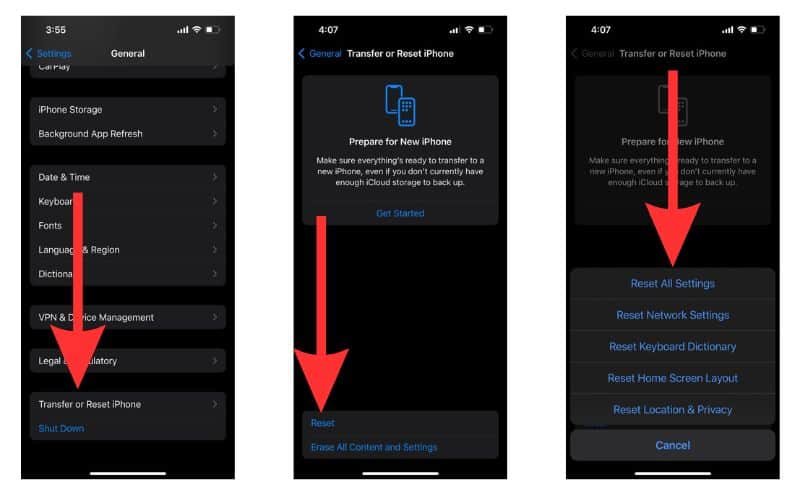
3. Отключить экранное время
Функция «Экранное время» может привести к тому, что ваш Apple ID станет серым. Итак, в этом случае лучший вариант — отключить экранное время. Вот как вы можете это сделать.
1. Идти к Настройки на вашем iPhone и прокрутите вниз до Экранное время. Открой это.
2. Теперь вы можете изменить настройки экранного времени и отключить его изнутри Время простоя вариант.
3. Или вы можете прокрутить вниз и отключить все лимиты и ограничения, которые вы наложили с помощью Экранного времени.
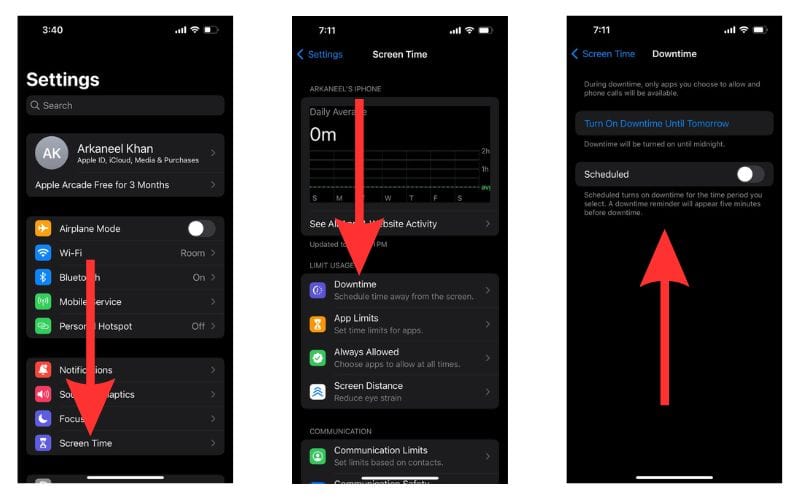
4. Проверьте, находится ли ваш iPhone под наблюдением
Если ваш iPhone находится под наблюдением, есть большая вероятность, что ваш Apple ID будет выделен серым цветом. Это означает, что ваш Apple ID не деактивирован. Это просто означает, что у вас нет к нему доступа. Если на вашем устройстве есть родительский контроль, его удаление обычно решает проблему.
Вы можете попытаться поговорить с тем, кто контролирует ваш iPhone (обычно это организация, в которой вы работаете), и попросить их удалить его. Однако корпоративный iPhone предназначен только для работы. Таким образом, вы не можете вносить какие-либо изменения в функции, связанные с Apple ID.
5. Включить и выключить ограничения
Чаще всего причиной проблемы с серым цветом Apple ID являются настройки ограничений. У вас должна быть возможность изменить настройки учетной записи на вашем iPhone. Всякий раз, когда изменение учетной записи отключено, Apple ID отображается серым цветом.
Выполните следующие действия, чтобы устранить проблему.
1. Перейти к вашему iPhone Настройки и выберите Экранное время.
2. Нажать на Контент и ограничения конфиденциальности.
3. Прокрутите вниз до Изменения учетной записи и выберите его.
4. Теперь выберите Не разрешать.
5. Теперь снова выполните шаги 1, 2 и 3, а затем Позволять.
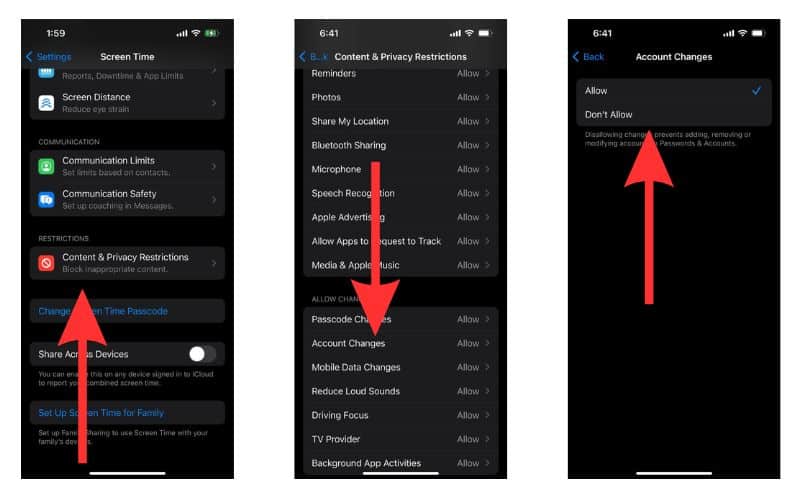
Какой из них сработал для вас?
Какое из решений сработало для вас? Дайте нам знать. Существуют ли какие-либо другие методы, которые вы используете для решения проблемы с серым цветом Apple ID? Если да, дайте нам знать в комментариях. Если у вас есть какие-либо сомнения относительно решений, не стесняйтесь обращаться к нам, и мы поможем вам в меру наших возможностей.